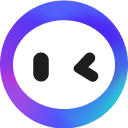00:11Hi 大家好我是vincent
00:13今天這支影片大家什麼是 Google Bard 還有如何在限制國家或地區使用 Google Bard 人工智慧聊天機器人
00:25除此之外還會教大家1個技巧讓大家輕鬆跨區使用 Bard
00:32Google Bard 剛在Google Io 發佈會發佈
00:37首先Google Bard 接受了大量文本和代碼數據集的訓練
00:44其中包括來自互聯網的資訊
00:47這使 Bard 能夠以全面和資訊豐富的方式回答問題
00:52這個對比之前Vincent介紹的ChatGPT更全面
00:57因為 ChatGPT 數據庫只更新到2021年
01:02無法提供最新資訊
01:04其次Google Bard可以實時訪問互聯網
01:08可以根據需要從互聯網上獲取回復
01:13ChatGPT 依賴於一組預定義的數據
01:17所以無法提供最相關的資訊
01:21不過 Google Bard 暫時只支持英文以及特定語言
01:27使用中文的用家就可能要繼續使用 ChatGPT
01:33剛剛Google Bard 的介紹正是使用Google Bard生成的
01:39不過如果在香港 / 臺灣或其他限制國家或地區
01:45當你進入 Google Bard 主頁時會顯示你的地區暫時未能使用
01:51Bard isn't currently supported in your country. Stay Tuned.
01:56這個時候你需要一個 VPN
02:01VPN 除了訂閱其他地區便宜方案
02:04攔截廣告追蹤,保護網絡行蹤
02:06還可以跨區流暢觀看Netflix
02:08NBA等全球版權影片內容
02:12ChatGPT甚至是 Google Bard 等熱門人工智慧聊天機械人服務
02:17觀眾朋友如果有需要訂閱 VPN 可以透過影片資訊欄專屬優惠連結購買
02:23可獲得最高31折優惠
02:26由於使用人工智慧服務可能牽涉到個人資料
02:30不論是你提供的資料或者當你登入服務平臺的賬戶例如 Google
02:38所以 Vincent 還是建議使用付費的 VPN 例如 NordVPN 或者 Surfshark VPN
02:47以免不必要的資料外泄
02:50有需要瞭解如何選擇合適你的 VPN 可以觀看 Vincent 之前製作的 VPN 評測影片
02:58連結我也會放到影片資訊欄
03:02Vincent 這次示範用 NordVPN
03:06開啟 NordVPN 應用程式後連接到美國 / 英國
03:11開啟VPN應用程式
03:13連接到美國或者英國
03:19然後我們再重新整理 Google Bard 的網站
03:25我們就可以直接進入到 Bard
03:27的聊天介面
03:31不過 Vincent 在這裏跟大家
03:33再介紹一個更加好的一個秘訣
03:37當你使用Google Bard的時候
03:39你可能也需要在
03:41一些本地的網站或者是內聯網進行工作
03:49那這個時候你不能夠
03:53把所有的網站
03:54都使用VPN的方式進行連接
03:57這個時候我會教大家
04:00開啟兩個Chrome的瀏覽器的設定檔
04:04你可以理解成兩個chrome 瀏覽器
04:08左邊瀏覽器設定檔專門用作所以有跨區使用vpn的網站例如 Google Bard / ChatGPT
04:18右邊瀏覽器設定檔則用作普通用途檔
04:23這個瀏覽器設定檔並不會連接 VPN
04:27因為本地網站或內聯網有機會遮罩VPN
04:32而且使用VPN有機會減慢普通流覽本地網頁的速度
04:39這樣你就不用經常因為需要使用人工智慧聊天機械人而開關VPN連線
04:47更加方便省時讓 Google Bard 去協助你完成工作
04:54要使用這個技巧首先可以
05:00開啟Google chrome
05:08點擊右上角的賬戶圖示
05:12你可以添加瀏覽器設定檔
05:15我們點一下新增
05:18點新增之後會顯示一個設定
05:21新的 Chrome 設定檔
05:24這個時候我們點繼續進行設定
05:26但不選擇帳戶
05:29然後我們在這裏輸入一個名字
05:32我們就選輸入AI
05:34然後設定一個主題的顏色
05:37那我們就用綠色代表是
05:42AI Chatbot的一個流覽器
05:45然後我們可以點建立桌面捷徑
05:48這樣完成就可以了
05:53這個時候新的設定檔流覽器就會開啟
05:58現在你就發現
05:59我們會有兩個不同的Google Chrome流覽器
06:07這時候我們可以在綠色的AI設定檔流覽器上安裝
06:15nordVPN的應用程式
06:16我們前往到 Chrome 的線上應用程式商店
06:20然後我們在這裏搜尋 NordVPN
06:26當然如果你購買其他的VPN品牌
06:29可以搜尋他們品牌的名字
06:32那Vincent推薦的VPN
06:34也都提供了Chrome的擴充外掛程式
06:39之後我們點一下 NordVPN
06:42然後我們點加到 Chrome
06:45再點新增擴充功能
06:51然後我們就成功安裝了 NordVPN 的擴充功能
06:57在這時時候我們點一下這個拼圖的圖示
07:02點一下這個固定的按鍵
07:05把 NordVPN 固定在工具列的
07:08上方然後我們可以點
07:11NordVPN的這個擴充功能
07:14再登錄
07:22然後我們輸入雙重的認證碼
07:27然後我們這裏圖示會轉成藍色
07:32代表我們已經成功登錄 NordVPN
07:36的一個擴充功能
07:40這個時候我們可以看右手邊這個
07:42是還沒有登錄 NordVPN 的應用功能
07:46那我們顯示現在是一個ip位址
07:48我們是在香港的
07:51然後我們現在就會在擴充功能上連接英國
07:57然後就可以在這裏使用Google bard
08:02然後我們前往Google bar的網站
08:05然後我們就可以成功的使用Google bar
08:10而右手邊我們前往Google bard的網站時
08:15你可以看到是不能前往的
08:20接下來
08:21也為大家
08:21簡單的示範一下Google bard的功能
08:25Google bard無法像 ChatGPT 一樣
08:28開啟多個對話
08:33你只能重設記錄
08:36那我們可以問他
08:39最新的股價問題
08:44你可以叫他提供一些最新的新聞資訊
08:53當然還有很多其他的prompt
08:56大家也可以在上網的搜尋和使用
08:59而我們之後影片也會有不同的啊
09:03open AI或者bard的一個演示
09:06今天影片就到這裏
09:08如果喜歡影片的記得點贊
09:10分享和訂閱頻道
09:11我們下一支影片再見拜拜